WordPress 테마 제거 및 삭제
게시 됨: 2020-05-30따라서 WordPress 테마를 삭제하려는 지점에 도달했습니다. 이것은 최근에 이전 WP 테마를 전환했거나 제거하려는 웹사이트에 사전 설치된 몇 가지 다른 테마가 있는 경우 발생할 수 있습니다. 그러나 이 시점에서 이 작업이 안전하지 않을 수 있는지 궁금할 것입니다. 이 기사에서는 웹 사이트에 영향을 주는 프로세스 없이 WordPress 테마를 쉽게 제거하고 삭제할 수 있는 프로세스를 다룹니다.
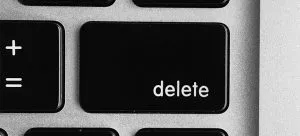
행동 자체에 대해 알아보기 전에 행동에 선행할 수 있는 이유에 대해 이야기하는 것이 현명하다는 것을 알았습니다. 그럼 어떤 것들이 있는지 봅시다.
WordPress 테마를 제거하고 삭제해야 하는 이유는 무엇입니까?
WordPress 테마를 사용하지 않는 경우 웹사이트에서 삭제해야 한다는 원칙으로 받아들일 수 있습니다. 그렇게 하는 데에는 여러 가지 이유가 있습니다.
- 워드프레스 테마 파일은 PHP로 작성되었습니다. 웹사이트에서 악성 코드나 맬웨어를 숨기는 데 사용할 수 있습니다 (물론 웹사이트가 손상된 경우). 어떤 경우에는 루즈 개발자가 사용하지 않는 테마에서도 백도어를 숨길 수 있습니다.
- 서버에 설치한 상태로 유지하면 백업 크기가 늘어납니다 . 또한 WordPress 보안 플러그인은 스캔을 완료하는 데 시간이 더 오래 걸립니다.
- 테마를 설치된 상태로 유지하면 사용하지 않더라도 업데이트가 계속 도착할 수 있습니다.
또한 많은 사용자가 테스트 목적으로 웹 사이트에 WordPress 테마를 설치하는 것을 좋아한다는 점도 언급할 가치가 있습니다. 그러나 그들이 모르는 것은 이것이 WordPress 테마를 테스트하는 가장 좋은 방법이 아니라는 것입니다. 대신 그들이 해야 할 일은 스테이징 사이트 또는 로컬 WordPress 설치를 사용하고 모든 테스트를 그곳에서 수행하는 것입니다. 이렇게 하면 라이브 웹사이트에 영향을 주지 않고 사용자에게 일관된 경험을 제공할 수 있습니다.
WordPress 테마 제거 및 삭제의 차이점 해결
WordPress를 사용하면 하나의 테마만 활성 테마로 유지할 수 있습니다. 그러나 그렇다고 해서 웹사이트에 원하는 만큼 많은 테마를 설치하는 것은 아닙니다. 이러한 테마는 활성 상태가 아니지만 사이트에 계속 존재하며 계속해서 업데이트를 받습니다. 따라서 WordPress 테마를 완전히 제거하려면 삭제해야 합니다. 이렇게 하면 웹사이트에서 모든 테마 파일이 제거되며 이는 상당히 중요합니다.
오래된 WordPress 테마를 삭제하는 것이 얼마나 안전한가요?
사용하지 않는 WordPress 테마를 제거하고 삭제하는 것은 완전히 안전합니다. 각 WordPress 사이트가 제대로 작동하려면 하나 이상의 테마가 설치되어 있어야 합니다. WP가 웹 사이트를 표시하는 데 사용할 테마입니다. 다른 모든 테마는 중복으로 간주할 수 있습니다. 현재 사용 중인 워드프레스 테마는 모양 > 테마 페이지에서 확인하실 수 있습니다. 현재 테마가 '활성' 테마로 표시됩니다.

웹 사이트에 하나의 기본 WordPress 테마를 설치하는 것이 좋습니다. 어떤 이유로 든 현재 테마가 작동하지 않는 경우 대체 테마로 작동합니다. 현재 테마가 하위 테마인 경우 웹사이트에 설치된 상위 테마도 유지해야 합니다. 이러한 테마 외에도 웹사이트에 있는 다른 테마를 삭제할 때 안심할 수 있습니다.

워드프레스 테마 삭제 전 준비사항
WordPress 테마를 사용자 정의했으며 삭제하기 전에 해당 사용자 정의를 유지 하려면 전체 WordPress 백업을 생성해야 합니다. 또한 백업으로 사용할 테마 폴더를 컴퓨터에 다운로드할 수도 있습니다. 그렇게 하려면 WordPress 호스팅 계정 대시보드에서 FTP 클라이언트 또는 파일 관리자 앱을 사용할 수 있습니다. 연결되면 /wp-content/themes/ 폴더로 이동하여 비활성화된 테마 폴더를 다운로드합니다. 이전 테마를 안전하게 백업한 후 삭제를 진행할 수 있습니다.
WordPress 테마를 삭제하는 방법
WordPress 테마를 제거하고 삭제할 수 있는 방법에는 여러 가지가 있습니다. 여기서는 가장 쉬운 것부터 3가지를 설명하겠습니다.
1. 관리자 대시보드를 통해 WordPress 테마 삭제
WP 테마를 삭제하는 가장 쉽고 가장 권장되는 방법은 WP 페이지에서 모양을 클릭하는 것부터 시작해야 합니다. 그런 다음 테마 페이지로 이동하여 삭제하려는 테마를 클릭합니다. WordPress는 팝업 창을 통해 테마 세부 정보로 안내합니다. 그런 다음 팝업 화면의 오른쪽 하단 모서리에 있는 삭제 버튼을 클릭해야 합니다. 그렇게 하면 테마를 정말로 삭제할 것인지 확인하는 메시지가 표시됩니다. 계속하려면 확인 버튼을 클릭하기만 하면 됩니다. 축하합니다! 이제 선택한 테마에서 벗어날 수 있습니다.
2. FTP를 통해 WordPress 테마 삭제
이 방법은 약간 고급이지만 WordPress 관리 영역에 액세스할 수 없는 경우에 유용합니다. FTP 클라이언트를 사용하여 WP 사이트에 연결한 다음 /wp-content/themes/folder로 이동하기만 하면 됩니다. 거기에서 삭제하려는 테마 폴더를 찾아야 합니다. 폴더 이름을 마우스 오른쪽 버튼으로 클릭하고 삭제를 클릭합니다. 당신의 FTP 클라이언트는 당신이 선택한 테마를 삭제할 만큼 친절할 것입니다.
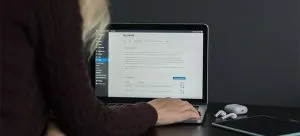
3. 파일 관리자를 사용하여 WordPress 테마 삭제
FTP 클라이언트를 사용하는 것이 약간 불편하다고 느끼시는 분들을 위해 웹 호스팅 제어판에서 파일 관리자 앱을 사용하는 세 번째 옵션이 있습니다. 이제 호스팅 제공업체에 따라 호스팅 대시보드가 다르게 보일 것입니다. 그래도 해야 할 일은 호스팅 계정 대시보드에 로그인하고 고급 탭에서 파일 관리자 아이콘을 클릭하는 것입니다. 이것은 파일 관리자를 시작해야 합니다. 거기에서 FTP 클라이언트를 사용할 때와 마찬가지로 웹 서버의 내용을 탐색할 수 있습니다. /public_html/wp-content/themes/folder로 이동합니다. 그런 다음 제거하려는 테마를 마우스 오른쪽 버튼으로 클릭하고 삭제해야 합니다. 그게 다야.
보시다시피 WordPress 테마를 제거하고 삭제할 때 걱정할 것이별로 없습니다 . 이 방법 중 하나를 선택하고 차근차근 따라하면 원하는 결과를 금방 얻을 수 있습니다.
